
Utilisation du clavier dans Logic Remote sur iPhone
L’instrument tactile Clavier vous permet de contrôler différents claviers en touchant les touches. Le son de clavier s’appuie sur l’instrument logiciel de la piste sélectionnée. Vous pouvez jouer plus haut ou plus bas sur le clavier, tenir des notes, modifier la taille du clavier, le comportement du balayage et la gamme, ainsi que jouer automatiquement des arpèges.
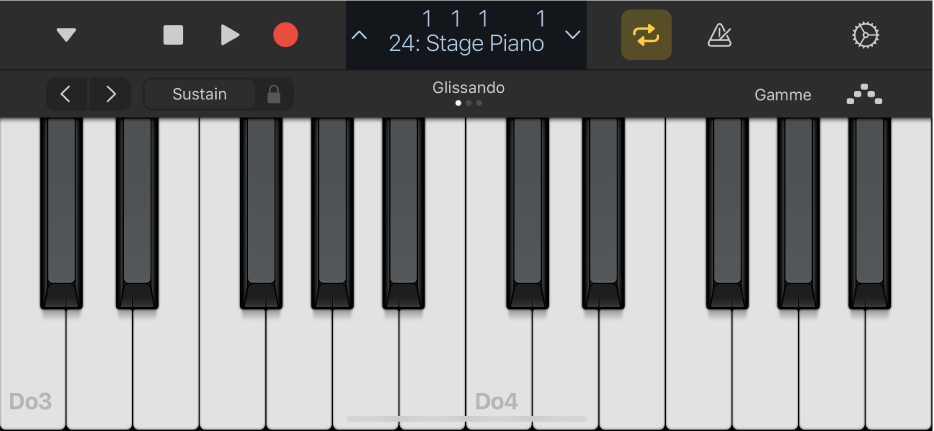
Vous pouvez également passer à la présentation Bandes d’accord, qui vous permet de jouer des accords et des notes graves en touchant des bandes d’accord.
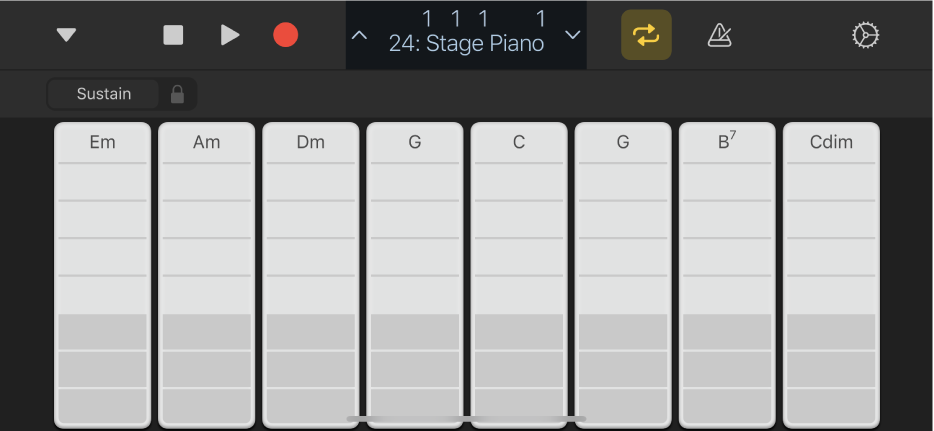
Affichage du clavier
Avec votre appareil en mode Paysage, touchez le bouton Afficher
 dans la barre des commandes, puis touchez Clavier.
dans la barre des commandes, puis touchez Clavier.Le clavier s’affiche.
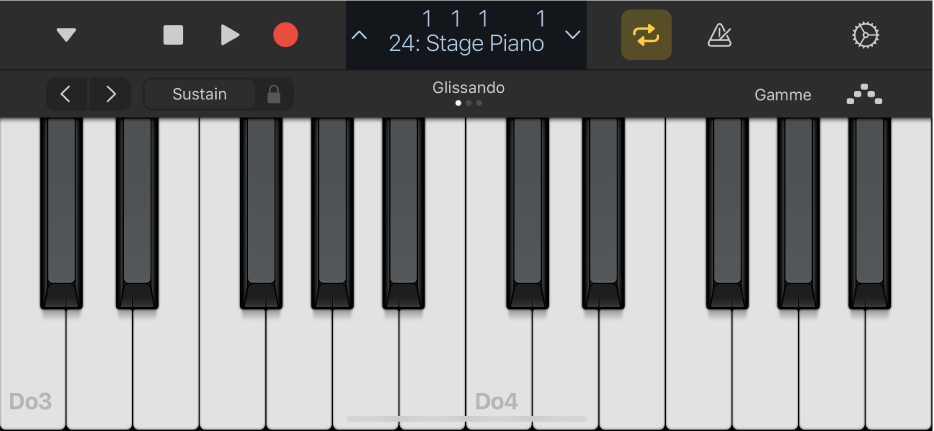
Jouer plus haut ou plus bas sur le clavier
Touchez le bouton « Une octave plus haut » ou « Une octave plus bas » pour monter ou descendre octave par octave.
Touchez le bouton (central) Réinitialiser pour revenir au centre du clavier. Le chiffre présent sur le bouton indique la transposition d’octave active.
Lorsque vous utilisez le clavier, notez que les zones situées à gauche de la touche la plus basse et à droite de la touche la plus haute produisent également un son quand vous les touchez.
Tenue de notes
Maintenez le doigt sur la commande Sustain pendant que vous jouez.
Vous pouvez également faire glisser la commande Sustain vers la droite pour la verrouiller.
Balayage vers la gauche ou la droite du clavier
Vous pouvez contrôler le clavier de différentes manières en le balayant vers la gauche ou la droite. Par défaut, un balayage horizontal permet de jouer les notes du clavier l’une après l’autre. Vous pouvez changer le comportement du balayage à l’aide du bouton libellé Glissando.
Pour monter ou descendre sur le clavier en balayant ses touches : touchez le bouton jusqu’à ce qu’il indique Faire défiler.
Pour revenir au comportement par défaut : touchez le bouton jusqu’à ce qu’il indique de nouveau Glissando.
Certains instruments, notamment les synthétiseurs, proposent un troisième réglage. Pour ces instruments, touchez le bouton jusqu’à ce qu’il indique Tonalité ; ce réglage permet de glisser sans à-coups d’une note à l’autre (portamento).
Utilisation du clavier dans une gamme donnée
Touchez le bouton Gamme, puis la gamme dans laquelle vous souhaitez jouer.
Lorsque vous choisissez une gamme, le clavier n’affiche plus des touches mais des barres de note. Touchez ces barres pour jouer les notes de la gamme.
Arpèges automatiques
L’instrument tactile Clavier intègre un arpégiateur. Lorsque vous activez celui-ci, les notes des accords que vous jouez sur le clavier sont jouées une à une et non simultanément.
Touchez le bouton Arpégiateur.
La commande Sustain est remplacée par la commande Verrou. Si vous maintenez le doigt sur cette dernière ou que vous la verrouillez, l’arpège en cours se poursuit. Si vous touchez une autre touche, l’arpège est transposé de façon à commencer sur la note que vous avez touchée.
Dans Logic Pro, vous pouvez modifier le type d’arpège joué en choisissant un préréglage et en ajustant des réglages tels que l’ordre des notes et la plage d’octaves dans la zone Smart Controls. Il est également possible d’interagir directement avec le module Arpégiateur.
Utilisation de la présentation Bandes d’accord pour jouer des accords ou des notes graves
Touchez le bouton Afficher
 dans la barre des commandes, puis Bandes d’accord.
dans la barre des commandes, puis Bandes d’accord.Les bandes d’accord de clavier s’affichent en plein écran.
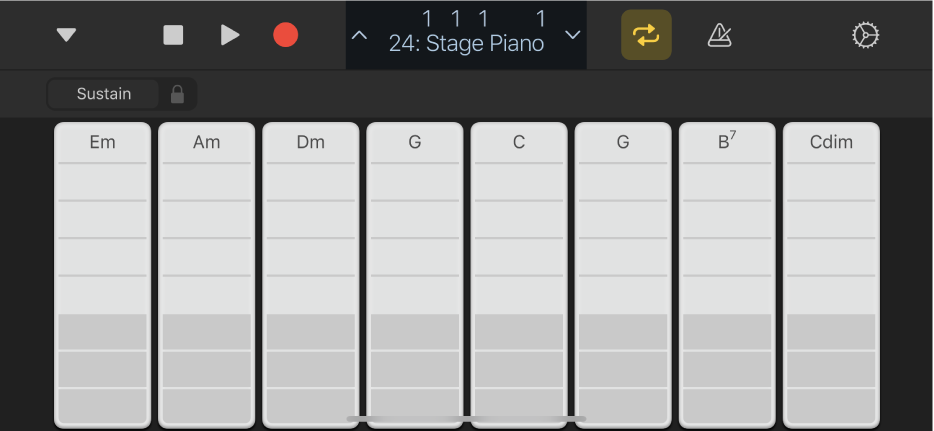
Effectuez l’une des opérations suivantes :
Pour jouer des accords plus haut ou plus bas sur le clavier : touchez l’un des cinq segments supérieurs d’une bande d’accord.
Pour jouer une ou plusieurs notes graves : touchez l’un des trois segments inférieurs d’une bande d’accord.
Pour jouer des accords et des notes graves en même temps : touchez un segment supérieur et un segment inférieur en même temps.
